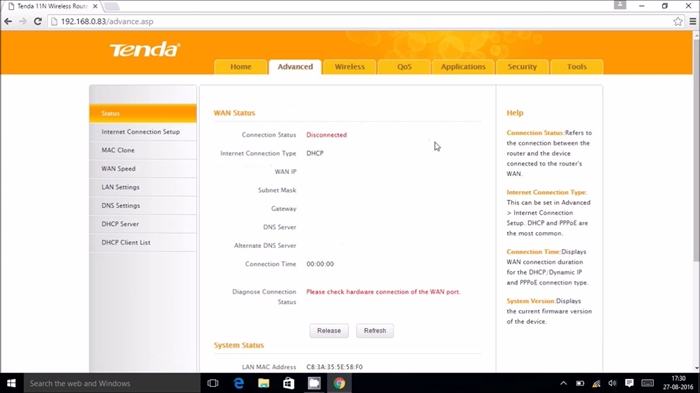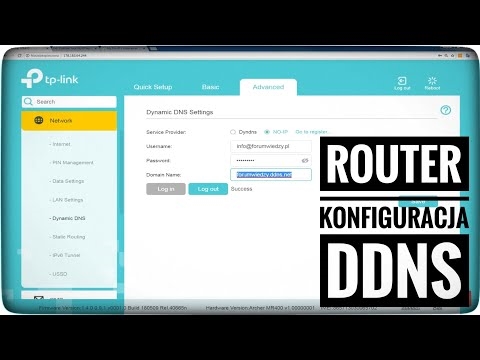Nezáleží na tom, zda je vaše domácí síť Wi-Fi nebo síť vaší kanceláře, musí být chráněna heslem. Pokud máte router Asus, pak se v tomto článku dozvíte, jak správně chránit bezdrátovou síť pomocí hesla nebo jak změnit heslo na routeru Asus. Změna vašeho hesla může být užitečná, pokud byla vaše síť napadena hackery nebo pokud nechcete, aby se k ní připojili ti, kdo znají heslo. Musíte pouze nastavit nový bezpečnostní klíč a nikdo se nebude moci připojit.
U routerů Asus je nastavení ochrany Wi-Fi snadné. Rozhodně není obtížnější než na směrovačích jiných společností.
Tato příručka je vhodná pro všechny směrovače Asus: RT-N10, RT-N12, RT-N15, RT-AC66U, RT-N56U, RT-N66U, RT-AC52U, RT-N14U, Asus RT-N18U a další modely.
Ukážu to na příkladu staré a nové verze firmwaru (tam ovládací panely vypadají trochu jinak).
Asus: ochrana heslem pro sítě Wi-Fi
Připojte se k routeru. Nejlepší ze všeho je připojení pomocí síťového kabelu, stačí změnit nebo nastavit heslo. Pokud to není možné, můžete se připojit přes Wi-Fi.
Otevřete libovolný prohlížeč a přejděte nahttp://192.168.1.1... Zobrazí se okno s požadavkem na uživatelské jméno a heslo. Ve výchozím nastavení, pokud jste je nezměnili, pak je to admin a admin... Zadejte je a potvrďte přihlášení.
 Ovládací panel routeru by se měl otevřít. Pokud nemůžete přejít do nastavení, přečtěte si tento článek.
Ovládací panel routeru by se měl otevřít. Pokud nemůžete přejít do nastavení, přečtěte si tento článek.
Pokud se nemýlím, Asus má nyní dva hlavní ovládací panely (musím je zadat). První je tmavý, nový a druhý světlejší. Vše závisí na firmwaru nainstalovaném ve vašem zařízení.
V novém ovládacím panelu (mimo jiné jako ve starém) se nastavení zabezpečení sítě přesouvá přímo na hlavní stránku. Jakmile přejdete do nastavení, zobrazí se „Stav systému". Zde můžete nastavit heslo nebo jej změnit.
Blízko bodu "Metoda ověřování"vybratWPA2-osobní.
V terénuKlíč WPA-PSK zadejte heslo, které chcete použít k zabezpečení vaší sítě. Minimálně 8 znaků, anglická písmena a číslice.
Nezapomeňte si zapsat heslo, které nastavujete, abyste jej nezapomněli.
Chcete-li uložit nastavení, klikněte na „Aplikovat".

Stejné nastavení lze zadat na kartěBezdrátová síť - Obecné.

Ve starém ovládacím panelu, který vypadá světlejší, je nastavení prakticky stejné. Na hlavní stránce můžete také nastavit parametry zabezpečení.
Vybereme typ zabezpečení a zadáme heslo. Dělá se to takto:

Nebo na kartěPokročilé nastavení (Další nastavení) -Bezdrátový (Bezdrátová síť). Nezapomeňte uložit nastavení.
Po uložení se s největší pravděpodobností objeví okno, ve kterém bude napsáno, že jste změnili nastavení bezdrátové sítě a musíte upravit nastavení na klientech (zařízeních, která se připojujete k síti).
Zařízení se nepřipojí po změně hesla k Wi-Fi
Pokud jste změnili heslo (a nenastavili jste ho poprvé), pak na všech zařízeních, která již byla připojena k této síti, mohou nastat problémy s připojením, protože heslo je již jiné. Váš počítač může například zobrazit zprávu „Síťová nastavení uložená v tomto počítači neodpovídají požadavkům této sítě.“
Na těch zařízeních, která jste již připojili, musíte odstranit připojení a znovu jej nainstalovat pomocí nového hesla. Na mobilních zařízeních stačí smazat nebo zapomenout na síť. To lze zpravidla provést v nabídce konkrétní sítě. Stačí na něj kliknout a zvolit něco jako „smazat“.
Na počítačích musíte také odstranit síť. To lze provést vOvládací panely Síť a internet Správa bezdrátových sítí.
Klikněte pravým tlačítkem na požadovanou síť a vyberte „Smazat síť". To je v systému Windows 7. V systému Windows 8, dost"Zapomeň na síť".

Poté se stačí připojit k síti, ale s novým heslem, které jsme nastavili.